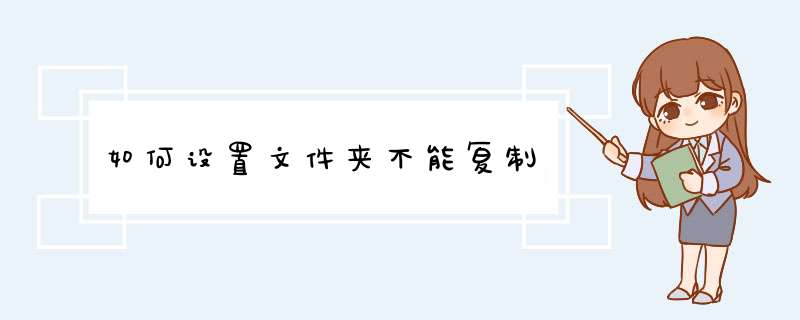
1、使用WIN+R打开注册表在运行里面输入:regsvr32 Shdocvw.dll ,然后点击确定
2、接着在运行里面输入: regsvr32 Oleaut32.dll ,然后点击确定
3、接着在运行里面输入:regsvr32 Actxprxy.dll ,然后点击确定
4、依次输入:regsvr32 Mshtml.dll 和 regsvr32 Urlmon.dll,检查电脑复制是否恢复
5、如果上面 *** 作,没能恢复复制功能,接着输入:regsvr32 Shell32.dll命令,如图
6、等上面,都完成之后,检查鼠标右键功能,如图,复制功能恢复了
1、打开文件,点击打印,制作成PDF格式的文件,打开已经做好的PDF格式的文件,再点击打印。
2、选择PdfFactory.Pro打印机。
3、点击最顶上的高级。
4、在高级打印设置里,找到作为图像打印,选上对勾后确定。
5、再点击打印,这时会出现打印进度。
6、打印完成后会d出已经完成的PDF文件,点击保存图标,d出保存对话框后,选择存放位置后点保存。
7、打开保存后的文件,点右键就可以看到不能直接选中文字,智能选中图像,复制图像,阅读者就不能直接复制文字内容了。
1、工具菜单--保护文档--选择保护窗口,会提示输入密码,输入你想要设置的密码确定,行了.你重新打开试试,保证不能选择,只能看不能碰!!
另外,其中,修订也不错,那就是别人修改你你任何一个地方或在任何一个地方输入内容后都会有提示,自己试试,用法一样。
2、"工具" "保护文档" "仅允许在文档中进行此类编辑" 中选择 "填写窗体"
再点击"是,启动强制保护",设置密码,OK !
以上两种方法设置后 该文档全部被保护
3、直接点“工具”-“保护文档”里面选“窗体”,设定密码即可。这样别人只能阅读文档而不能复制修改了。
4、打开一篇文档,选“插入”-“分隔符”,“分节符类型”选“连续”,然后在“工具”-“保护文档”里面选“窗体”,设定密码即可。这样别人只能阅读文档而不能复制修改了。
5、 选择"窗体" ( 右击 工具栏 选择"窗体" ) d出一对话框 然后可以在一单元格里 写内容 换行后 鼠标停在第二行 然后点击 d出的 "窗体" 点击第一项 "文字型窗体域" ,再后面有一项 "窗体域底纹" 点击后刚才的第二行会出现底纹 然后点击最后一项 "保护窗体" 保存后的效果就是 : 第一行不可修改 第二行可以更改 这样可以当作模版 方便以后使用。
欢迎分享,转载请注明来源:内存溢出

 微信扫一扫
微信扫一扫
 支付宝扫一扫
支付宝扫一扫
评论列表(0条)